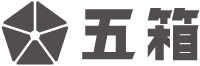「ブランドイメージを守るために気をつけたい」Google広告の自動適用設定とオプトアウト方法まとめ
意図しない広告が掲載されることがある
広告運用の自動化が驚異的なスピードで進化している中、入札、ターゲティング、クリエイティブの調整と作成の仕事はどんどんシステムに代替されています。
とは言っても、まだまだシステムの自動化に任せきれないのが、クリエイティブではないでしょうか?
クリエイティブは唯一、リスティング広告においてユーザーの目に直接触れるため、人間の感覚でしっかりと確認しておきたい、という方も多いのではないかと思います。
特に、ブランドイメージを重視する広告主に関しては、意図しない画像やテキストの表現で、広告が掲載されることに懸念を抱くことでしょう。
そこで今回は、広告運用中に実際に直面した、広告主と代理店の意図しない広告が、Googleによって自動的に表示される可能性がある点をご紹介します。
また、それぞれのオプトアウト方法に関しても合わせてご説明します。
目次:
広告の候補
成果の良い広告をシステムが分析し、新しい広告の候補をシステムが自動作成してくれる機能です。
デフォルトでは、「14日後に広告の候補を自動的に適用する」という設定となっています。
候補が作成された時点で通知が来るため、事前に広告内容の確認は可能ですが、通知の見落としなどで14日が経過してしまい、意図しない広告が適用されてしまう可能性もあるため、不安な方はオプトアウトをおすすめします。
参考:広告の候補について
広告の候補のオプトアウト方法
- すべてのキャンペーンを表示します。
- ページメニューで [設定] をクリックし、ページ上部の [アカウント設定] をクリックします。
- [広告の候補]をクリックして展開し、[広告の候補を自動的に適用しない]にチェックを入れます。
- オプトアウトする理由をプルダウンから選択して[保存]をクリックして適用完了です。
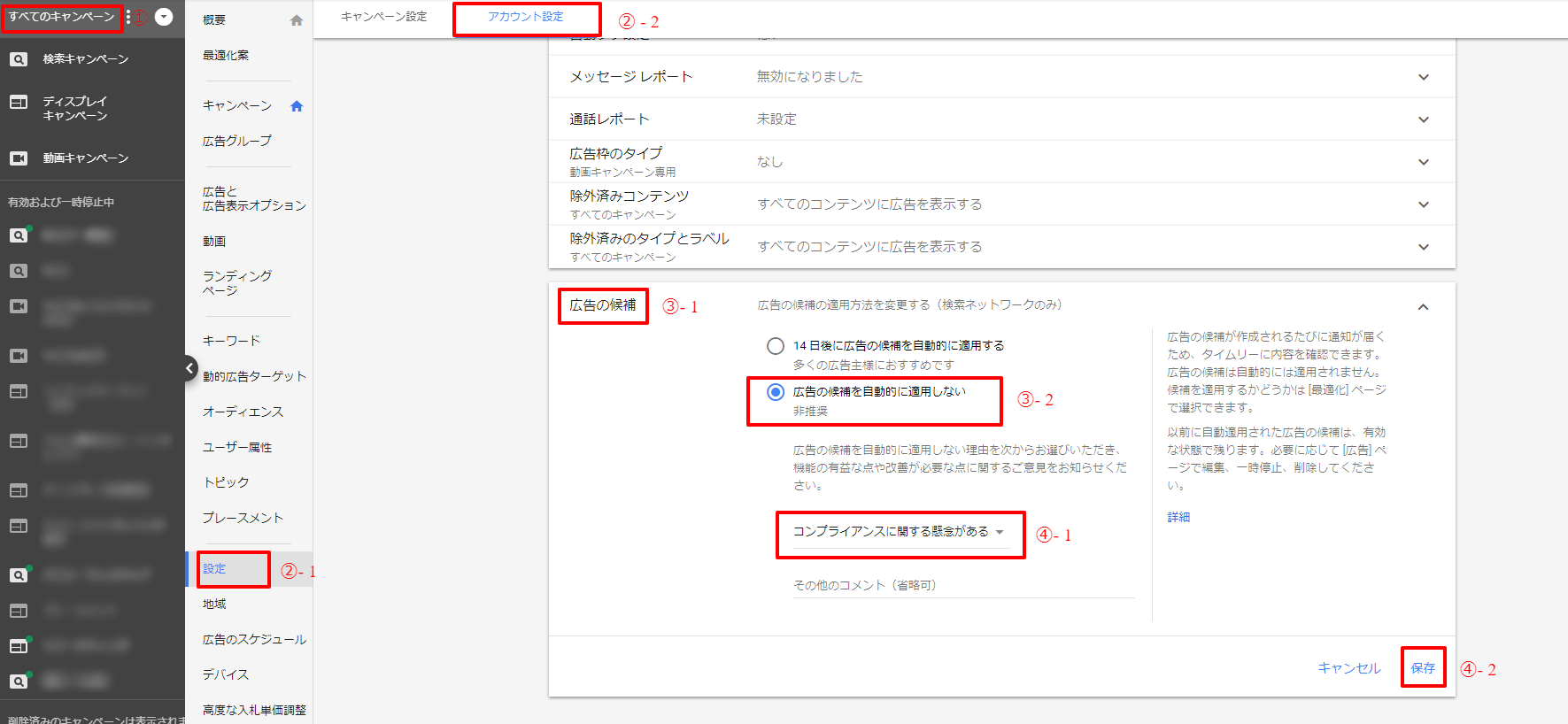
自動画像表示オプション(Automatic Image Extensions for GDN Text)
ディスプレイネットワークに掲載されるテキスト広告においては、テキスト広告の掲載結果向上を目的として、サードパーティの画像やGoogle広告アカウントにあるロゴ、ウェブサイトのファビコンなどが、テキストとセットで広告表示されることがあります。
ロゴやファビコンならまだしも、テキストとの関係性が薄いサードパーティの画像と一緒に広告が出ていることもあるため注意が必要です。
参考:ディスプレイ ネットワークに掲載されるテキスト広告について
自動画像表示オプションのオプトアウト方法
下記のフォームから申請することが可能です。
参考:自動画像表示オプションとネイティブ広告枠のオプトアウト フォーム
その他の対策としては、テキスト広告ではなくレスポンシブ広告にすることで、意図しない画像が表示されなくなります。
広告表示オプション(自動)
“広告の掲載結果向上につながると予測される場合に、広告表示オプション(自動)が自動的に作成され広告の下に表示されます。”
参照:広告表示オプション(自動)について
この自動適用設定に関しては、不自然な広告内容が作成された例にあまり直面しておりませんが、自動適用される広告表示オプション自体のバリエーションも多いことから、自動作成される可能性があるバリエーションも多いことが考えられます。
広告表示オプション(自動)の種類
- 電話番号自動表示オプション
- メッセージ自動表示オプション
- 動的サイトリンク表示オプション
- 動的構造化スニペット表示オプション
- 住所自動表示オプション
- 販売者評価表示オプション
- 動的コールアウト表示オプション
- アプリリンク自動表示オプション
- 長い広告見出
広告表示オプション(自動)のオプトアウト方法
- ページメニューで [広告と広告表示オプション] をクリックし、ページ上部の [広告表示オプション(自動)] をクリックします。
- 画面右上の縦三点アイコン [詳細] をクリックし、[詳細設定] を選択します。
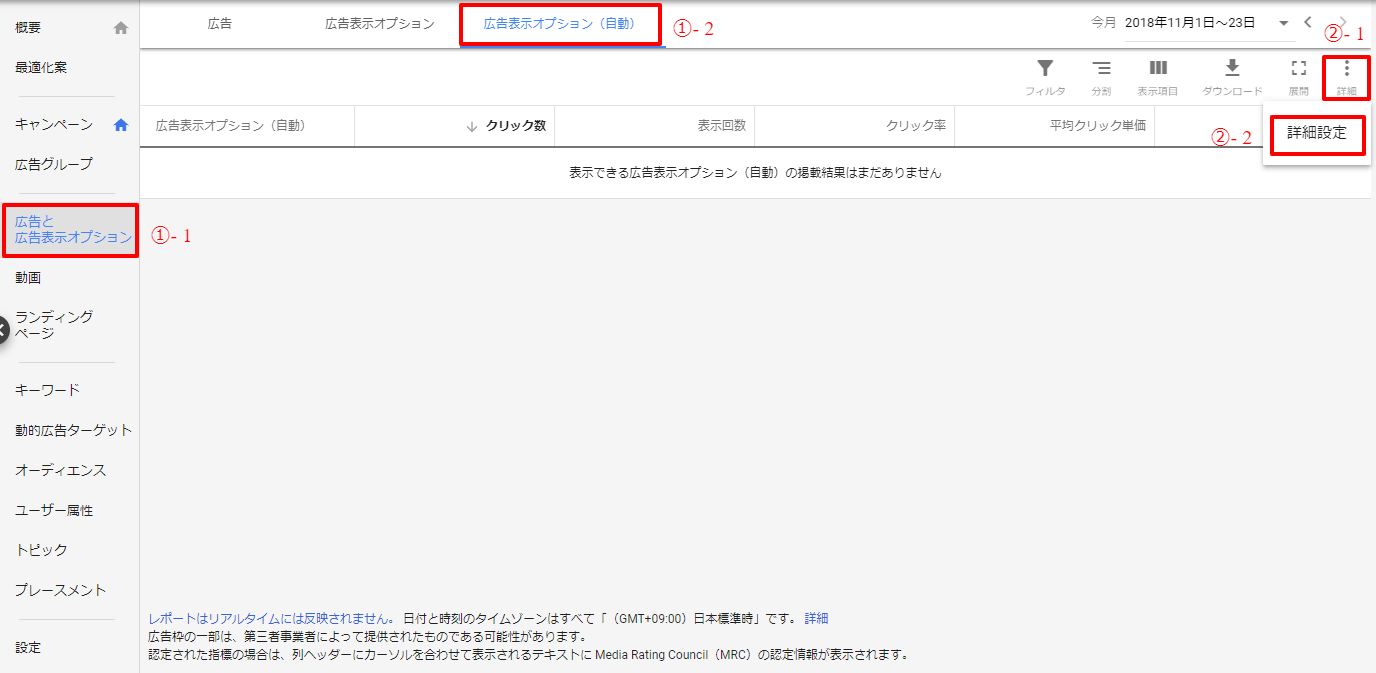
- [特定の広告表示オプション(自動)をオフにする] を選択し、オフにする広告表示オプションを選びます。
- 広告表示オプションをオフにする理由を選択し、その他のコメントを追加します。
- [オフにする] をクリックしてから[完了] をクリックします。
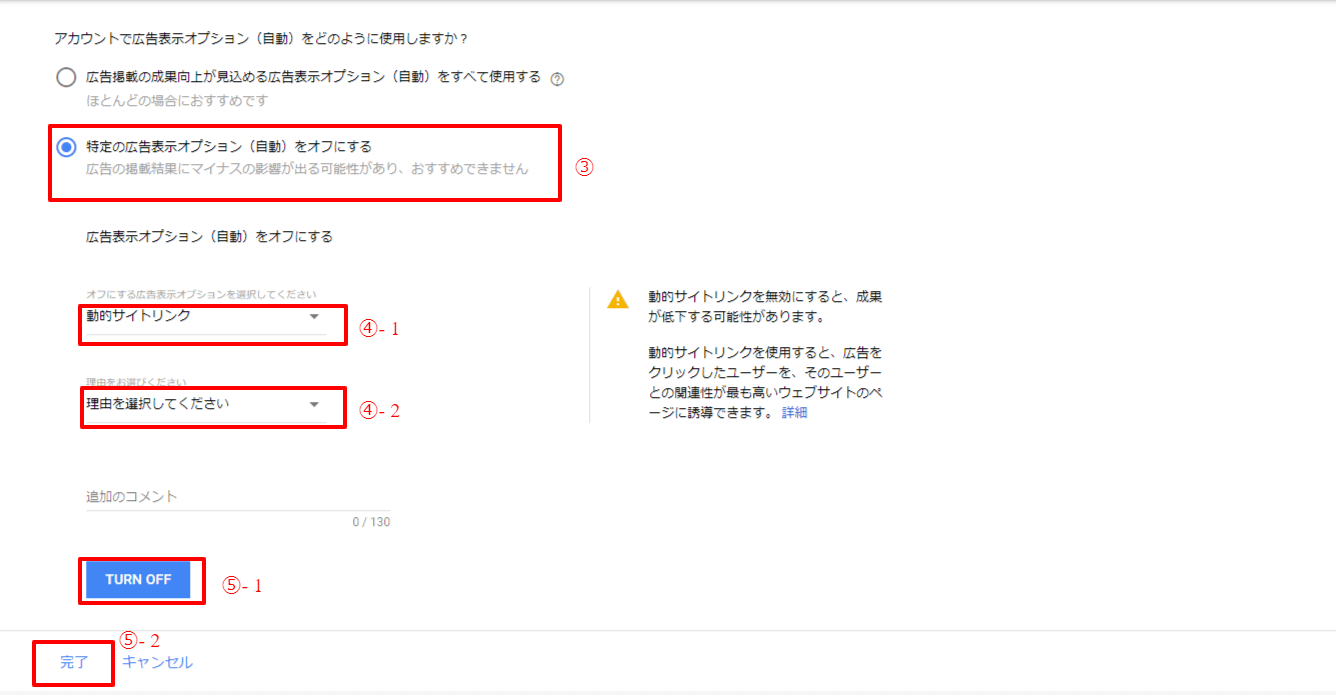
イメージ広告の自動リサイズ
パブリッシャー側(広告の掲載先サイト)の設定で、固定サイズのイメージ広告であってもリサイズする機能があり、掲載面によって、イメージ広告の画像が拡大・縮小された状態で表示されることがあります。縦横比が変わって表示されることもあるため注意が必要です。
当然ですが、縦横比が変わってしまうと非常に認識しづらいビジュアルとなります。
イメージ広告の自動リサイズのオプトアウト方法
イメージ広告の自動リサイズのオプトアウトに関しては専用フォームが常設されていないため、
オプトアウト申請用のメールを、Google広告アカウントの管理者権限を持つメールアドレス宛に送ってもらうよう、
Google広告サポートへ電話で問い合わせを行う必要があります。
Google広告から送られてきたオプトアウト申請用のメールに必要事項を記載して返送し、
およそ2週間程度でオプトアウトの適用が完了します。
その他の対策としては、全サイズのイメージ広告用画像を設定することで、自動リサイズを防げる確率が高まります。
(レスポンシブ広告が主流の現在では、全サイズ準備することはあまりないと思いますが、、大変だし。)
コンテンツの除外とサイトカテゴリ オプション
ディスプレイキャンペーンと動画キャンペーンにおいて、ブランドイメージに適さなかったり、広告の成果に繋がらない掲載先(特定のコンテンツのサイトや動画、アプリ)に広告が掲載されないようにすることができる機能です。
アダルトやバイオレンスなどの不適切なウェブサイトなどに広告掲載されることで、ブランドイメージを損ねたり、エラーページやドメインパーキングなどの、そもそもコンテンツとして成立していないページに広告掲載されることで費用対効果が低下するのを予防する設定です。
デフォルトでは、これらの除外設定がかかっていないため、手動で設定を追加する必要があります。
代表的なコンテンツカテゴリでは、「デリケートなコンテンツ」などがあります。
- デリケートな社会問題
- 事件や紛争
- 性的内容を示唆するコンテンツ
コンテンツの除外とサイトカテゴリオプション除外の設定方法
アカウント単位とキャンペーン単位でそれぞれ設定が可能です。
アカウント単位で適用した場合は、配下のキャンペーンすべてに除外設定が適用されます。
特定のキャンペーンのみ除外する場合はキャンペーン単位で設定を行います。
アカウント単位の設定方法:
- すべてのキャンペーンを表示します。
- ページメニューで [設定] をクリックし、ページ上部の [アカウント設定] をクリックします。
- [除外済みコンテンツ]または、[除外済みのタイプとラベル]をクリックして展開し、除外したい項目にチェックを入れます。
- [保存]をクリックして適用完了です。
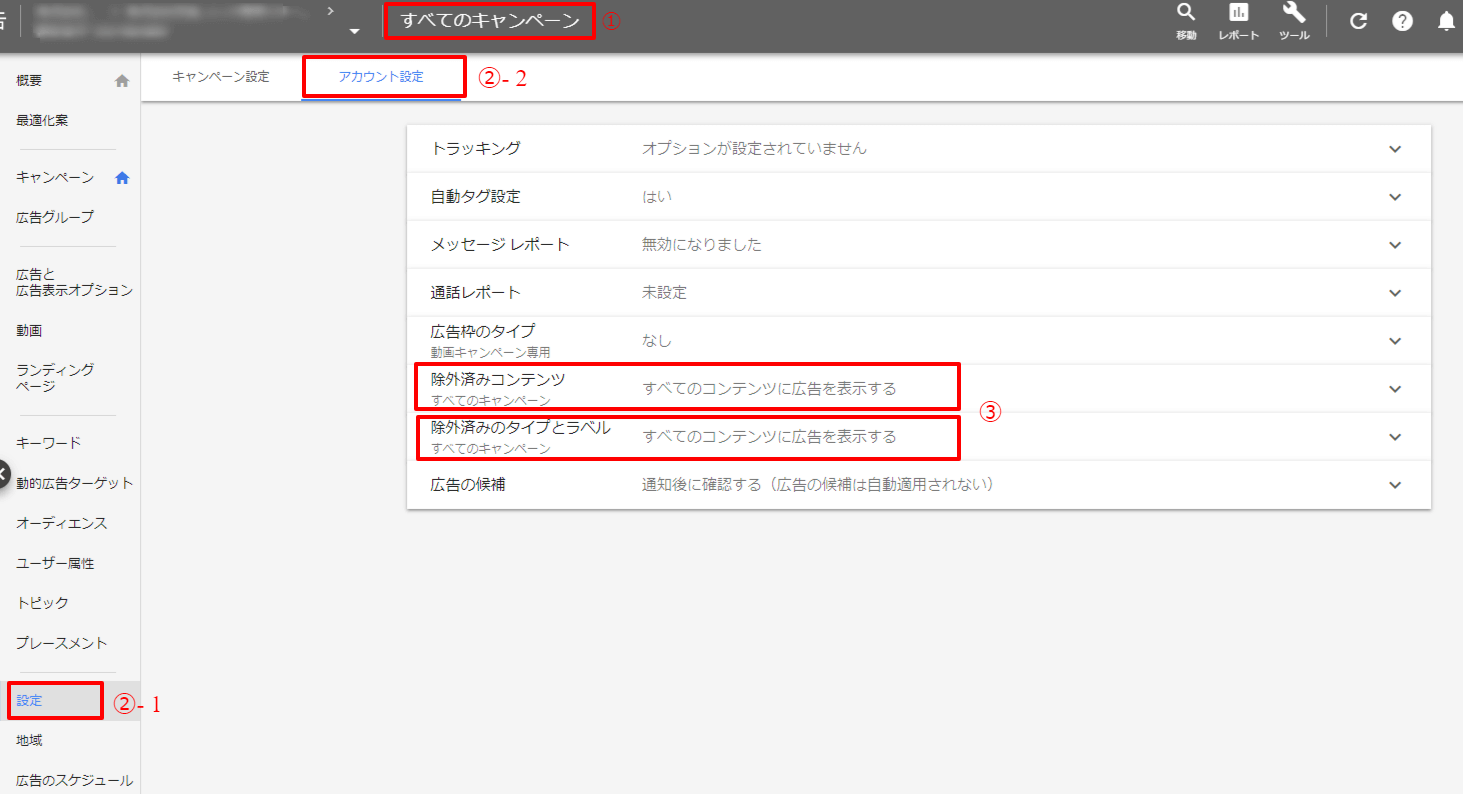
キャンペーン単位の設定方法:
- ディスプレイキャンペーンまたは、動画キャンペーンを選択します。
- ページメニューで [設定] をクリックします。
- 設定画面の最下部[その他の設定]をクリックして展開します。
- [コンテンツの除外]をクリックして展開し、除外したい項目にチェックを入れます。
- [保存]をクリックして適用完了です。
ブランドイメージの保全が広告成果の低下につながる?
ご紹介した設定はデフォルトでONとなっているため知らない間に、不自然な画像や関係ない画像、ブランドイメージにマッチしない内容や表現で広告掲載がなされていることもあります。
「自動画像表示オプション」、「イメージ広告の自動リサイズ」に関しては、手動で設定できる項目が設定されていないためにシステムが情報の穴を埋めようとして発生することが多いと考えます。
そのため、これらを初めから一括でオプトアウトしてしまうと、少なからず成果を犠牲にする場合があるため、デメリットにもなりえます。
成果を出すことを考えると、ブランドイメージを考慮して自動適用設定をコントロールしすぎるのも最適とは言えません。
可能な限りブランドイメージを守りつつも成果も出すことを考えると、手動で設定できることは全部設定しておくべきです。
それでも意図しない広告表示になるならオプトアウトするという流れが、成果とブランドイメージのバランスを保った対策と言えます。
もちろん、ご紹介した点が全てではなく、
自動化の流れを受けて、今後ますますこういった設定項目が増えてくると予想されるため、広告主、代理店、ユーザーが三方良しで幸せになれるように、認識を統一してスムーズな広告運用が進められると良いですね。